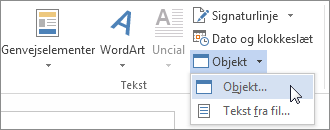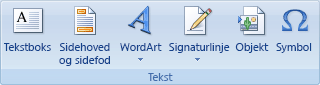Vigtigt!: Support til Office 2016 og Office 2019 sluttede d. 14. oktober 2025. Opgrader til Microsoft 365 for at arbejde hvor som helst fra en hvilken som helst enhed, og fortsæt med at modtage support. Hent Microsoft 365
Equation Editor (Microsoft Equation 3.0) var inkluderet i tidligere versioner af Word, men blev fjernet fra alle versioner i den offentlige opdatering for januar 2018 og erstattet af en ny ligningseditor.
Indholdet her beskriver denne funktion for brugere, der har installeret denne opdatering.
Vigtigt!: Ligning Editor 3.0 blev den fjernet på grund af sikkerhedsproblemer med dens implementering. Brugere, der forsøger at redigere en ligning, der er oprettet i Equation Editor 3.0, får vist fejlmeddelelsen "Microsoft Equation is not available". Equation Editor 3.0 objects will still display normal if you have MT Extra font installed (if you don't have the font, you can download it). Brugere kan dog kun redigere disse ligninger ved at downloade De MathType-softwareværktøjer, der leveres af WIRIS. Se Skrivebordsversionen af MathType for brugere af Equation Editor.
Indsæt en ligning med Equation Editor
-
På fanen Indsæt i gruppen Tekst skal du klikke på Objekt.
-
I dialogboksen Objekt skal du klikke på fanen Opret ny.
-
I feltet Objekttype skal du klikke på Microsoft Equation 3.0 og derefter klikke på OK.
-
Brug symbolerne, skabelonerne eller strukturerne på værktøjslinjen Ligning til at redigere ligningen.
-
I Word, Excel eller Outlook skal du klikke et vilkårligt sted i dokumentet for at vende tilbage til det.
I PowerPoint skal du i Equation Editor i menuen Filer klikke på Afslut, og vend tilbage til præsentationen for at vende tilbage til præsentationen.
Rediger en ligning i Equation Editor
Hvis du har brugt Equation Editor til at indsætte en ligning, kan du også redigere ligningen samme sted.
-
Dobbeltklik på den ligning, du vil redigere.
-
Brug symbolerne, skabelonerne eller strukturerne på værktøjslinjen Ligning til at redigere ligningen.
-
I Word, Excel eller Outlook skal du klikke et vilkårligt sted i dokumentet for at vende tilbage til det.
I PowerPoint skal du i Equation Editor i menuen Filer klikke på Afslut, og vend tilbage til præsentationen for at vende tilbage til præsentationen.
Indsæt en ligning med Equation Editor
-
På fanen Indsæt i gruppen Tekst skal du klikke på Objekt.
-
I dialogboksen Objekt skal du klikke på fanen Opret ny.
-
I feltet Objekttype skal du klikke på Microsoft Equation 3.0.
Hvis Equation Editor ikke er tilgængelig, skal du muligvis installere den.
Installér Equation Editor
-
Afslut alle programmer.
-
Klik på Tilføj eller fjern programmer i Kontrolpanel.
-
I feltet Aktuelt installerede programmer skal du klikke på Microsoft Office <pakke> 2007 og derefter klikke på Skift.
-
På skærmen Skift din installation af Microsoft Office <pakke> 2007. skal du klikke på Tilføj eller fjern funktioner og derefter klikke på Fortsæt.
-
På fanen Installationsindstillinger skal du klikke på udvidelsessymbolet (+) ud for Office-værktøjer.
-
Klik på pilen ud for Equation Editor, og klik derefter på Kør fra denne computer.
-
Klik på Fortsæt.
-
Når installationen af equation Editor er fuldført, skal du genstarte det Office-program, du brugte.
-
-
I dialogboksen Objekt skal du klikke på OK.
-
Brug symbolerne, skabelonerne eller strukturerne på værktøjslinjen Ligning til at redigere ligningen.
-
I Word, Excel eller Outlook skal du klikke et vilkårligt sted i dokumentet for at vende tilbage til det.
I PowerPoint skal du i Equation Editor i menuen Filer klikke på Afslut, og vend tilbage til præsentationen for at vende tilbage til præsentationen.
Rediger en ligning i Equation Editor
Hvis du har brugt Equation Editor til at indsætte en ligning, kan du redigere ligningen samme sted.
-
Dobbeltklik på den ligning, du vil redigere.
-
Brug symbolerne, skabelonerne eller strukturerne på værktøjslinjen Ligning til at redigere ligningen.
-
I Word, Excel eller Outlook skal du klikke et vilkårligt sted i dokumentet for at vende tilbage til det.
I PowerPoint skal du i Equation Editor i menuen Filer klikke på Afslut, og vend tilbage til præsentationen for at vende tilbage til præsentationen.
Du kan få mere at vide om, hvordan du bruger indbyggede ligninger ved hjælp af knappen Ligning , under Skriv en ligning eller formel.